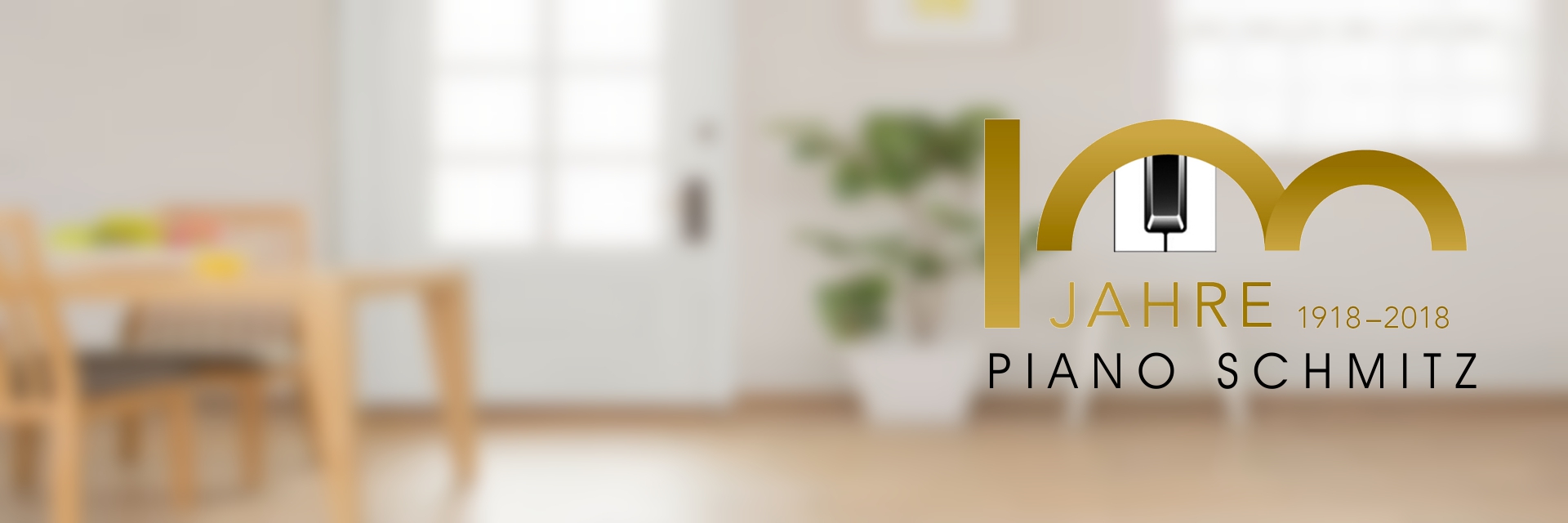zu Instrumenten- und Softwareupdates von unseren Partnern.
Yamaha

Die Yamaha Music-Data-Base (MDB) ist eine Sammlung von Registrationen + OTS (One-Touch-Setting) Einstellungen für die verschiedenen Yamaha Instrumente, auch Music-Finder genannt. Der Download ist geeignet für folgende Instrumente:
CVP-203, CVP-205, CVP-207, CVP-209, PF-1000, PSR-1000, PSR-2000, Tyros (richtige Namen für die Titel!)
mdb.zip [210 KB]
CVP-204, CVP-206, CVP-208, CVP-210, PF-1000, PSR-1100, PSR-2100, Tyros (richtige Namen für die Titel!)
mdb2.zip [227 KB]
CVP-301, CVP-303, CVP-305, CVP-309, PSR-1500, PSR-3000 (richtige Namen für die Titel!)
mdb3.zip [281 KB]
CVP-401, CVP-403, CVP-405, CVP-409, PSR-S700, PSR-S900 (richtige Namen für die deutschen Titel!)
mdb6.zip [261 KB]
CVP-501, CVP-503, CVP-505, CVP-509, PSR-S710, PSR-S910 (richtige Namen für die deutschen Titel!)
mdb7.zip [60 KB]
CVP-601, CVP-605, CVP-609, PSR-S750, PSR-S950 (richtige Namen für die deutschen Titel!)
mdb8.zip [64 KB]
CVP-800 Serie und Genos Playlisten
Standard-Playlist [131 KB]
Deutsche-Playlist [58 KB]
Tyros3, PSR-S900(richtige Namen für die Titel!)
mdb5.zip [166 KB]
zusätzlich 560 deutsche Titel
t3mfd2410.rar [45 KB]
Tyros4 Standardbibliothek
tyros4.mfd [131 KB]
Deutsche Titel
tyros4_652.mfd [58 KB]
Kopieren Sie die Dateien auf einen geeigneten Speicher Stick und wählen im Funktion-Bereich - Utilities - System-Resets - Music-Finder und gehen dann mit den "Next oder Back Botton" auf USB. Wählen Sie nun den zu Ihrem Instrument passenden Music-Finder File und bestätigen mit OK bzw. Replace.
Weitere Downloads finden Sie auch direkt unter: Yamaha Download Center
Suchen Sie neue Rhythmen, Sounds oder Midi-Files, dann sind Sie hier richtig!
Yamaha Musik Shop
Genos Downloads
Genos Update 2.0
Version 2.0 ist mehr als nur ein Update. Es bietet nicht nur unschätzbare neue Funktionen, sondern verbessert darüber hinaus die Funktionalität und Flexibilität der vorhandenen Genos-Funktionen.
Tyros5 Downloads
Tyros4 OS
Installation: Entpacken Sie die Datei und kopieren Sie die Dateien auf einen USB-Stick. Halten Sie den Taster "Start/Stop" gedrückt und schalten Sie das Keyboard ein. Der Installer wird geladen! Betätigen Sie noch einmal den "Start/Stop" Taster und das OS wird installiert.
Yamaha Download Center
Tyros3 OS Version 1.20
Installation: Entpacken Sie die Datei "Tyros3_v120.zip" und kopieren Sie die Dateien auf einen USB-Stick. Halten Sie den Taster "Start/Stop" gedrückt und schalten Sie das Keyboard ein. Der Installer wird geladen! Betätigen Sie nocheinmal den "Start/Stop" Taster und das OS wird installiert.
Tyros3 Update
Tyros2 OS Version 1.31
Installation: Entpacken Sie die Datei "Tyros3_v112.zip" und kopieren Sie die Dateien auf einen USB-Stick. Halten Sie den Taster "Start/Stop" gedrückt und schalten Sie das Keyboard ein. Der Installer wird geladen! Betätigen Sie nocheinmal den "Start/Stop" Taster und das OS wird installiert.
Tyros2 Update
Tyros1 OS Version 1.40 (Disk Version)
Installation: Entpacken Sie die Datei "tyros0s140diskversion.zip" und folgen der beigefügten Bedienunsanweisung. Sie benötigen 14 Leerdisketten!
Tyrosv140.zip [5.191 KB]
PSR-S900 OS Version 1.30
Installation: Entpacken Sie die Datei "s900v123.zip" und folgen der Installationsanleitung!
PSR-S900 Update
PSR-9000PRO Version 2.06
os2069000pro.zip [3.168 KB]
9000profactorydatabackupdisk1.zip [442 KB]
9000profactorydatabackupdisk2.zip [280 KB]
updatepsr9000.exe [2.875 KB]
psr9000bedienungsanleitungver3.pdf [1.047 KB]
t4_de_652.mfd [58 KB]
Yamaha Mega-Enhancer
Konvertiert Midi-Files mit Gitarrensounds zu Mega-Voices
Mega-Enhancer
NORD ONLINE
Auf der Webseite nordkeyboards.com finden Sie:
»Informationen zu weiteren Nord-Instrumente
»Die aktuellsten Betriebssystemversionen als Download
»Kostenlose Software: Nord Sound Manager, Nord Sample Editor und Treiber
»Klänge für die Nord Piano Library als kostenlose Downloads
»Klänge der Nord Sample Library als kostenlose Downloads
»Nord World: Berichte und Videos zu Nord-Produkten
»Benutzerhandbücher zum Download
Ȇbungsvideos finden Sie unter nordkeyboards.com/tutorials
Folgen Sie Nord Keyboards auf Facebook, Instagram, Twitter und You-Tube. Kennzeichnen Sie Ihre Inhalte mit dem offiziellem Hashtag #iseenord.
WIEDERHERSTELLEN DER WERKSPRESETS
Die Werkseinstellungen, Synthesizer-Presets, Samples und Pianos sind allesamt als individuelle Backup-Dateien für den Nord Sound Manager auf der Webseite zum Download verfügbar. Für den Fall, dass das Instrument in seinen Auslieferungszustand versetzt werden soll, steht ergänzend eine komplette Backup-Datei mit allen Werksklängen bereit.
OS-UPGRADES
Auf der offiziellen Webseite finden Sie stets die neueste Betriebssystemversion als Download. Zusätzlich gibt es eine Update-Historie auf der Webseite, die Informationen darüber liefert, welche Neuerungen in der jeweiligen Version enthalten sind. Besuchen Sie die offizielle Webseite von Zeit zu Zeit, damit Sie immer die neueste Betriebssystemversion verwenden.
Technics

Technics KN-7000
Die großartigen "Tab-Orgel-Sounds" stellen eines der vielen Highlights des KN-7000 dar. Der Download enthält insgesamt vierzig erstklassige Orgel-Registrierungen sowie zehn Demo-Songs, wobei sich alle Songs und Registrierungen auf einer Bank befinden - um Ihnen unnötige Ladezeiten zu ersparen. Nach dem Laden sind die Panel-Memory-Bänke eins bis fünf überwiegend mit Digital-Drawbar Einstellungen, verschiedenen Organ-Tab-Einstellungen und Organ-Presets belegt. Die zehn Songs können Sie unmittelbar nach dem Ladevorgang über die Song-Tasten im Display anwählen!
taborgan.zip [183 KB]
Das aktuelle Betriebssystem-Update 1.4 können Sie selbst mit vier Disketten in das KN7000 einladen.
Anzeige der installierten Version:
1. Schalten Sie das Keyboard aus.
2. Drücken Sie in der SOUND GROUP die Tasten [PIANO]-[GUITAR]-[MALLET & ORCH PERC] und halten diese während des Einschaltens gedrückt.
3. Nach dem Einschalten sehen Sie dann rechts unten im Display die Versionsnummer.
4. Ist die Versionsnummer gleich oder sogar höher, als die hier angebotene, ist ein Update nicht nötig!
kn716a.exe [1.141 KB]
kn716b.exe [926 KB]
kn7143.exe [1.370 KB]
kn7144.exe [1.173 KB]
Anleitung zum Download:
1. Klicken Sie die vier Download-Dateien an und speichern Sie sie auf einen beliebigen Ort auf Ihrer PC-Festplatte.
2. Wenn Sie nun auf Ihrem PC diese Dateien doppelt anklicken, entpacken sich diese automatisch auf Diskette. Halten Sie also vier formatierte HD-Disketten bereit und beschriften diese mit "Diskette 1" , "Diskette 2". usw.
Wichtiger Hinweis zur Installation im KN7000:
Die Disketten enthalten jeweils 4 Dateien. Bitte gehen Sie zur Installation ins KN7000 wie folgt vor:
Installation des Updates:
1. Schalten Sie das Keyboard aus.
2. Legen Sie Diskette 1 ein.
3. Drücken Sie die PANEL MEMORY Tasten 1-2-3-4 gleichzeitig und
4. schalten das Keyboard währenddessen ein.
5. Lassen Sie die Tasten los, sobald Text im Display erscheint.
6. Sie können nun die Disketten mit der Funktion CHECK auf Funktionalität testen oder mit UPDATE sofort mit der Überspielung der neuen Betriebssystem-Software beginnen.
7. Bei der Meldung "Change Disk 2/2" wechseln Sie die Disketten.
8. Nach einiger Zeit meldet das Display: COMPLETED, TURN ON AGAIN.
9. Schalten Sie das Keyboard aus und entnehmen Sie die Diskette.
10. Initialisieren Sie das Keyboard beim Einschalten, indem Sie die Rhythmus-Tasten [60s & 70s]-[MODERN DANCE]-[SOUL & R&B] gleichzeitig gedrückt halten, während Sie das Keyboard einschalten.
11. Wiederholen Sie diesen Vorgang mit den Disketten 3 und 4.
Tipp: Zum Download am Besten mit der rechten Maustaste auf den Link klicken und dann "Ziel speichern unter" bei IE bzw. "Verknüpfung speichern unter" bei Netscape wählen.
Hinweis: Eine Haftung für Schäden, die dem Benutzer, insbesondere aus der durch Downloading erhaltenen Software oder aus dem Inhalt der einzelnen Nachrichten entstehen, ist ausgeschlossen. Die zur Verfügung gestellten Dateien, die deutschen oder internationalen Schutzrechten (Copyrights) unterliegen, dürfen nur zum Zweck des eigenen Gebrauchs genutzt werden, es sei denn, der Inhaber des Copyrights hat etwas anderes bestimmt. In jedem Fall ist die kommerzielle Verwertung der Dateien, etwa durch Verkauf von Kopien, untersagt. Taiyo Musikinstrumente GmbH übernimmt keinerlei Verantwortung für auftretende Fehler oder Beschädigungen durch das Update! Halten Sie sich genau an die obigen Anweisungen.
Beim Kauf eines KN7000 befinden sich zwei Disketten im Lieferumfang. Die INITIAL DATA DISK, sie enthält die werksseitigen Einstellungen der Custom Speicher Bereiche, die durch ein Initialisieren alleine nicht wieder hergestellt werden können. Und die STYLE CONVERT DISK, mit dieser Diskette können Sie Styles älterer KN-Keyboards, z.B. KN800 und KN1000 sowie Rhythmen vieler namhafter Firmen direkt am KN7000 konvertieren, es ist dazu kein Computer notwendig. Diese Disketten können, aus welchen Gründen auch immer, verloren gehen oder defekt sein, daher bieten wir Ihnen auf dieser Seite die Disketten kostenlos zum Download an.
idd7000.exe [389 KB]
scd7000.exe [257 KB]
Anleitung zum Download:
1. Klicken Sie die entsprechende Download-Datei an und speichern Sie sie auf einen beliebigen Ort auf Ihrer PC-Festplatte.
2. Wenn Sie nun auf Ihrem PC diese Datei doppelt anklicken, entpackt sich diese automatisch auf Diskette. Halten Sie also eine formatierte HD-Diskette bereit und beschriften diese mit dem entsprechenden Titel.
Technics KN-6500/6000/5000
Disketten zum sx-KN6500/6000/5000
Hierbei handelt es sich um die beiden Disketten, die dem Instrument beim Neukauf beiliegen. Sollten diese bei Ihnen fehlen oder aus irgendwelchen Gründen abhanden gekommen sein, können Sie sich diese hier runterladen und selbst erstellen.
Eine Haftung für Schäden, die dem Benutzer, insbesondere aus der durch Downloading erhaltenen Software oder aus dem Inhalt der einzelnen Nachrichten entstehen, ist ausgeschlossen. Die zur Verfügung gestellten Dateien, die deutschen oder internationalen Schutzrechten (Copyrights) unterliegen, dürfen nur zum Zweck des eigenen Gebrauchs genutzt werden, es sei denn, der Inhaber des Copyrights hat etwas anderes bestimmt. In jedem Fall ist die kommerzielle Verwertung der Dateien, etwa durch Verkauf von Kopien, untersagt.
STYLE CONVERT DISK KN6500/6000/5000
1. Speichern Sie die Datei SCD6500/6000/5000.exe auf die Festplatte Ihres PC's.
2. Legen Sie eine leere HD-Diskette in das Laufwerk Ihres Computers und führen Sie die Datei SCD6500/6000/5000.exe durch Doppelklick aus.
3. Nach Beendigung des Kopiervorgangs können Sie die Diskette für Ihr sx-KN6500/6000/5000 nutzen.
scd5000.exe [326 KB]
scd6000.exe [280 KB]
scd6500.exe [278 KB]
INITIAL DATA DISK KN6500/6000/5000
1. Speichern Sie die Datei IDD6500/6000/ICD-5000.exe auf die Festplatte Ihres PC's.
2. Legen Sie eine leere HD-Diskette in das Laufwerk Ihres Computers und führen Sie die Datei IDD6500/6000/ICD-5000.exe durch Doppelklick aus.
3. Nach Beendigung des Kopiervorgangs können Sie die Diskette für Ihr sx-KN6500/6000/5000 nutzen.
idd6500.exe [253 KB]
idd6000.exe [253 KB]
cid5000.exe [301 KB]
Kostenlose Software
KN5000 REPRISE
20 beliebte Styles aus dem KN5000 haben wir für Sie in einem Custom-Set zusammengetragen und hier zum Download bereitgestellt. Die Styles wurden für das sx-KN6500/6000 noch einmal optimiert.
1. Speichern Sie die Datei kn5rep.exe auf die Festplatte Ihres PC's.
2. Legen Sie eine leere HD-Diskette in das Laufwerk Ihres Computers und führen Sie die Datei
kn5rep.exe durch Doppelklick aus.
3. Nach Beendigung des Kopiervorgangs können Sie die Diskette in Ihr sx-KN6500/6000 einladen.
kn5rep.exe [494 KB]
Auf dieser Diskette befinden sich 20 Custom-Styles aus dem KN5000, optimiert für KN6500/6000 sowie die originalen Custom-Styles, die sich auch auf der Initial-Data-Disk befinden.
EW01NX Feature Presentation & Demo-Songs
Wenn Sie die Wave-Erweiterungskarte sy-EW01NX in Ihrem KN6500/6000 eingebaut haben, können Sie diese Feature Presentation downloaden und abspielen lassen. Außerdem befinden sich auch 4 Demosongs auf dieser Diskette.
1. Speichern Sie die Datei ew01nx.exe auf die Festplatte Ihres PC's.
2. Legen Sie eine leere HD-Diskette in das Laufwerk Ihres Computers und führen Sie die Datei ew01nx.exe durch Doppelklick aus.
3. Nach Beendigung des Kopiervorgangs können Sie die Diskette in Ihr sx-KN6500/6000 einladen.
ew01nx.exe [409 KB]
Auf dieser Diskette finden Sie 4 Demosongs (werden alle direkt in den Sequencer geladen) sowie eine Feature Presentation (lesen Sie dazu: Starten der Feature Presentation).
Starten der Feature Presentation:
Schalten Sie Ihr sx-KN6500/6000 ein und drücken Sie die Demo-Taste.
Legen Sie nun die Diskette mit der Feature Presentation ein.
Der Ladevorgang beginnt automatisch. Nach dem Ladevorgang beginnt sofort die Feature Presentation.
Aktuelle Betriebssoftware Version 1.3 für sx-KN6500/6000/5000
Version 1.3 ist nicht für sx-KN6000 geeignet, auch nicht mit sy-EW65NX Upgrade !!! ---
Bei diesem Update handelt es sich um die neueste Version des Betriebssystems, mit dem die internen Abläufe des Instrumentes optimiert werden.
Eine Haftung für Schäden, die dem Benutzer, insbesondere aus der durch Downloading erhaltenen Software oder aus dem Inhalt der einzelnen Nachrichten entstehen, ist ausgeschlossen. Die zur Verfügung gestellten Dateien, die deutschen oder internationalen Schutzrechten (Copyrights) unterliegen, dürfen nur zum Zweck des eigenen Gebrauchs genutzt werden, es sei denn, der Inhaber des Copyrights hat etwas anderes bestimmt. In jedem Fall ist die kommerzielle Verwertung der Dateien, etwa durch Verkauf von Kopien, untersagt.
Aktuelle Betriebssoftware
1. Klicken Sie diese Dateien an und speichern sie auf einen beliebigen Ort auf Ihrer PC-Festplatte.
2. Wenn Sie nun auf Ihrem PC diese Dateien doppelt anklicken, entpacken sich diese automatisch auf Diskette.
Halten Sie also zwei formatierte HD-Disketten bereit und
beschriften diese mit "Diskette 1" bzw. "Diskette 2"
kn65v13a.exe [1.153 KB]
kn65v13b.exe [674 KB]
kn6v71a.exe [1.153 KB]
kn6v71b.exe [824 KB]
kn5va.exe [1.048 KB]
Wichtiger Hinweis zur Installation im KN6500:
Beide Disketten enthalten jeweils 4 Dateien. Bitte gehen Sie zur Installation ins KN6500 wie folgt vor:
Installation des Updates
Schalten Sie das Keyboard aus.
Legen Sie Diskette 1 ein.
Drücken Sie die PANEL MEMORY Tasten 1-2-3-4 gleichzeitig und
schalten das Keyboard währenddessen ein.
Lassen Sie die Tasten los, sobald Text im Display erscheint.
Nach einer Zeit fragt das Keyboard nach DISK 2/2.
Wechseln Sie die Disketten.
Nach kurzer Zeit meldet das Display: COMPLETED, TURN ON AGAIN.
Schalten Sie das Keyboard aus und entnehmen Sie die Diskette.
Initialisieren Sie das Keyboard beim Einschalten, indem Sie die Rhythmus-Tasten [LATIN]-[WORLD]-[CUSTOM] gleichzeitig gedrückt halten, während Sie das Keyboard einschalten.
Anzeige der installierten Version:
Schalten Sie das Keyboard aus.
Drücken Sie im SOUND GROUP-Bereich die Tasten [DIGITAL DRAWBAR]-[ACCORDION REGISTER]-[SOUND EXPLORER] und halten diese während des Einschaltens gedrückt.
Nach dem Einschalten sehen Sie dann rechts unten im Display die Versionsnummer.
HD-SX6 Betriebssoftware
Version 1.1 Rev.3a
Das Betriebssystem der HD-SX6 befindet sich in einem Flashrom-Speicher, der mittels einem Update von Diskette problemlos upgedatet werden kann. Die aktuelle Betriebssoftware-Version ist die Version 1.1 Rev.3a (1.13a). Sie können diese Version auf dieser Seite kostenlos downloaden. Beachten Sie dabei die Hinweise zur Vorgehensweise, da durch ein fehlerhaftes Update die Festplatte funktionsunfähig werden kann. Ihre Daten können bei diesem Update nicht verloren gehen.
sx6v113a.exe [447 KB]
manualsx6deutschrev2.pdf [968 KB]
Laden Sie die Datei sx6-v113a.exe auf die Festplatte Ihres Computers. Diese Datei ist eine selbstentpackende EXE-Datei.
Legen Sie eine formatierte HD-Diskette in das Diskettenlaufwerk Ihres Computers ein und öffnen Sie im Explorer oder Dateimanager die eben geladene Datei sx6-v113a.exe durch Doppelklick.
Folgen Sie nun den Anweisungen in den Auswahlfenstern. Die Dateien werden automatisch auf die Diskette in Laufwerk A entpackt.
ACHTUNG!!! Entpacken Sie die Dateien nicht erst auf Ihre Festplatte, sondern direkt auf die Diskette!
Die Installation des Betriebssystems der HD-SX6 funktioniert genau so, wie das normale Update des KN6500 bzw. KN6000.
Legen Sie die eben erstellte Diskette in das Laufwerk Ihres Keyboards (KN6500/KN6000) ein.
Drücken Sie die ersten 4 Panel Memory-Plätze und halten Sie diese gedrückt.
Schalten Sie dabei das Keyboard ein. Der Update-Vorgang beginnt automatisch.
Bei der Meldung "Completed !! Turn on AGAIN !!" schalten Sie Ihr Keyboard aus, und nach ein bis zwei Sekunden wieder ein.
Eine Haftung für Schäden, die dem Benutzer, insbesondere aus der durch Downloading erhaltenen Software oder aus dem Inhalt der einzelnen Nachrichten entstehen, ist ausgeschlossen. Die zur Verfügung gestellten Dateien, die deutschen oder internationalen Schutzrechten (Copyrights) unterliegen, dürfen nur zum Zweck des eigenen Gebrauchs genutzt werden, es sei denn, der Inhaber des Copyrights hat etwas anderes bestimmt. In jedem Fall ist die kommerzielle Verwertung der Dateien, etwa durch Verkauf von Kopien, untersagt.
HD-AE5000 Version 1.15
Betriebssystem für die Festplatte des KN-5000
Diese Version ist die letzte offizielle Version. Es handelt sich hierbei nicht um die kostenpflichtige Version mit TLX-Unterstützung!
ae5-115.zip [203 KB]
Logos Piano Schmitz

In dieser Rubrik finden Sie die Logos von Piano Schmitz für Internet- und Printmedien
Logo_Taste.tif [34 KB]
Piano Schmitz Logo.tif [1.173 KB]
Logo als Vektorgrafik.cdr [423 KB]
Logo als Vektorgrafik.eps [1.813 KB]
Logo als Vektorgrafik2.eps [449 KB]